 Agregar puntos de terminación
Agregar puntos de terminación
|
Modo |
Herramienta |
Espacio de trabajo: Conjunto de herramientas |
|
Modos para La herramienta Inserción de símbolo |
Punto de terminación
|
Design Suite, Spotlight: Ruta de cable de ConnectCAD ConnectCAD: Cable tendido |
Un punto de terminación representa la ubicación donde cables son entregados, como una caja de embutir, caja de piso, toma de corriente en la pared, o cables saliendo de la pared. Puntos de caída pueden ser insertados como un objeto independiente (conectarlo a una ruta de cable más adelante), en una ruta de cable existente, o en una pared, piso, losa, etc. Puntos de caída también pueden ser asignados a conexiones externas (consulte Colocar conexiones externas).
Un bastidor de equipos 3D es considerado un punto de terminación. Equipos independientes también pueden funcionar como puntos de caída (consulte Colocar equipos).
Para agregar un punto de terminación al dibujo:
Haga uno de los siguientes:
Haga clic en la herramienta y uno de los modos de inserción de símbolo. Luego, haga clic en Estilo de punto de terminación en la barra de herramientas para seleccionar un recurso desde el Selector de recursos.
De manera alternativa, abra el Administrador de recursos, abra la carpeta que contiene los puntos de caída guardados con el archivo o en la carpeta de usuario, y luego haga doble clic en un punto de terminación. La herramienta es activada, y la barra de herramientas presenta el Estilo de punto de terminación.
Al insertar un punto de terminación en una ruta de cable existente, haga clic en la herramienta y luego en el modo Insertar en ruta de cable. Luego, haga clic en Estilo de punto de terminación en la barra de herramientas para seleccionar un recurso desde el Selector de recursos.
Haga clic para colocar el objeto y clic nuevamente para configurar el giro. Si el punto de terminación fue colocado en una ruta de cable, el cable es dividido en el punto de inserción.
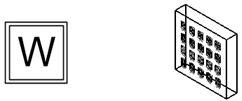
Vistas 2D y 3D de un punto de terminación en caja de pared
El punto de terminación incluye un controlador para posicionar una línea de referencia; arrastre el controlador para posicionar el símbolo en relación con la línea de referencia. Configure el punto de fin de la línea de referencia desde la paleta Atributos.
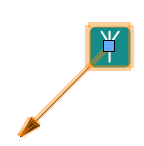
Parámetros de punto de terminación
Los parámetros pueden ser editados más adelante desde la paleta Información del objeto. De manera opcional, cree un recurso de estilo desde el objeto (consulte Crear estilos de objeto de complemento). Una vez agregado al dibujo, conecte el punto de terminación a la red de rutas de cable y conecte equipos al punto de terminación. Puntos de caída también pueden ser conectados a un objeto de losa.
Múltiples elementos de equipos pueden ser conectados a un punto de terminación seleccionando todos los controladores de equipo con el modo Escalado interactivo ilimitado de la herramienta Selección. Arrastre los controladores hacia el punto de terminación.
Haga clic para mostrar/ocultar los parámetros.Haga clic para mostrar/ocultar los parámetros.
|
Parámetro |
Descripción |
|
Estilo |
Reemplace, quite o edite el estilo actual, o cree un nuevo estilo de objeto de complemento para este objeto. Editar un estilo cambia toda instancia en el archivo que usa el estilo. |
|
Ocultar parámetros de estilo |
Oculta los parámetros que están configurados por estilo; estos no pueden ser editados desde el cuadro de diálogo o la paleta Información del objeto. |
|
General |
|
|
Nombre |
Ingrese un nombre para informes y documentación. Un nombre alfabético de incrementos automáticos es proporcionado de manera predeterminada (las I y O son ignoradas para evitar confusiones con números de aspecto similar). |
|
Categoría |
Seleccione una categoría para el tipo de símbolos de punto de terminación disponibles desde el selector de recursos de Símbolo. |
|
Equipos conectados |
Indica el número de elementos de equipos conectados |
|
Holgura de cable |
Si se desea, especifique longitud de cable adicional para el punto de terminación. La holgura de cable de los puntos de caída de inicio y fin es agregada a la longitud de cable calculada de cada circuito. |
|
Símbolo |
Presenta el símbolo actualmente seleccionado; seleccione un símbolo diferente, si es necesario |
|
Ubicación |
Indica la ubicación de la habitación de diseño, si el punto de terminación fue colocado en una |

